FIJAR QT5CORE.Falta el error de DLL en Windows 10/11

- 1022
- 160
- Hugo Vera
Qt5core.DLL se incluye en el marco de desarrollo de aplicaciones C ++. Este archivo DLL es uno de los muchos archivos DLL necesarios para ejecutar cualquier aplicación o juego codificado en el idioma C ++ o utiliza un marco que se basa en C++. Ahora, si se enfrenta a este mensaje de error que dice "Qt5core.Falta el error de DLL en Windows 11 y Windows 10"En su computadora, luego descargar y colocar manualmente el archivo DLL en las carpetas personalizadas resolverá este problema.
Sigue este proceso fácil de hacerlo-
Fix- Descargar y copiar Paste Qt5core.archivo dll en carpetas particulares-
Tienes que descargar el Qt5core.dll Archivo en su computadora y luego debe ponerlo en la carpeta particular (varía según la arquitectura de 32 bits/ 64 bits).
1. Prensa Clave de Windows+R lanzar Correr Ventana de tu computadora.
2. Ahora, en el Correr Ventana, escriba "MSINFO32"Y golpear Ingresar.
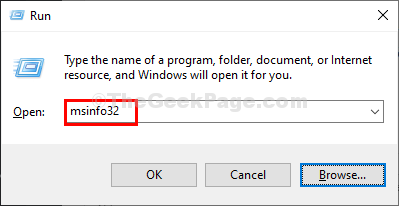
El Información del sistema Se abrirá la ventana.
3. En el lado derecho del Información del sistema Ventana, verifique el "Tipo de sistema"(Ya sea un x32 bits o x64- bit PC basado).
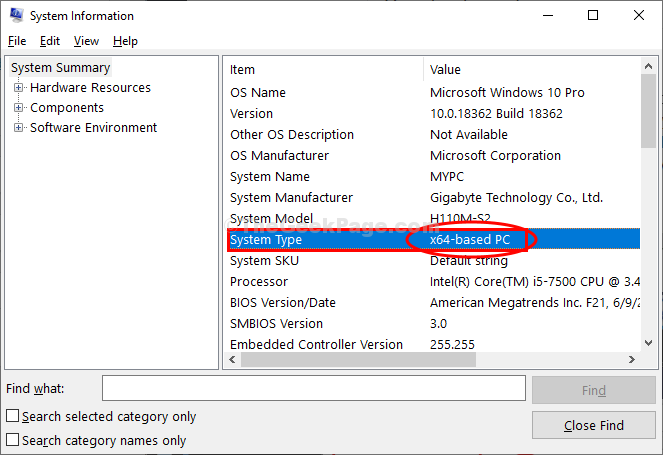
Cerca Información del sistema ventana.
4. Ahora, visite este enlace para descargar el archivo DLL de acuerdo con la arquitectura del sistema de su computadora.
5. Verifique la arquitectura y luego haga clic en "Descargar"Para descargar el archivo DLL en su computadora.
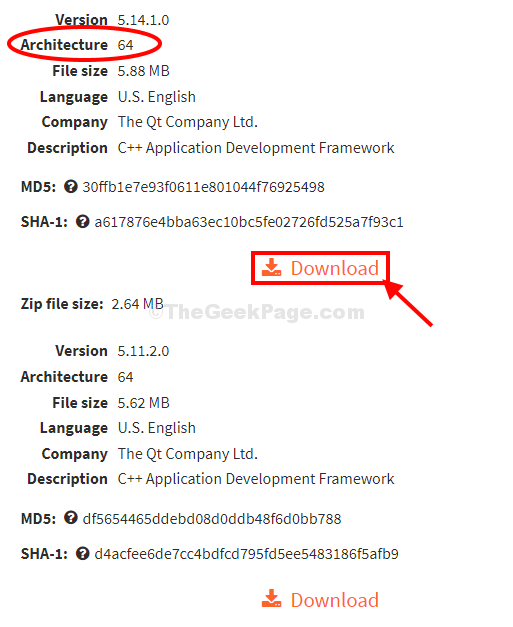
6. Una vez que haya descargado el archivo, vaya a la dirección donde acaba de descargar el archivo.
7. Extracto el "qt5core.cremallera"Archivo en una ubicación de su elección.
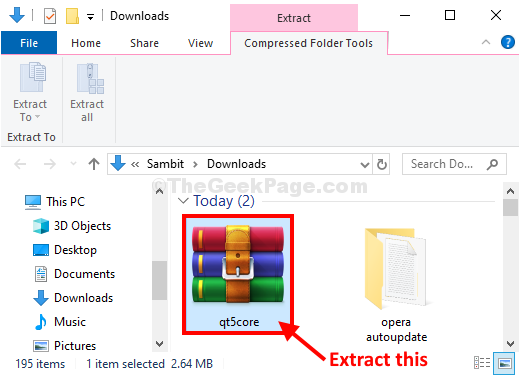
7. Ahora, vaya a la ubicación donde ha extraído el archivo.
8. Seleccionar "Qt5core.dll"Y luego necesitas presionar Ctrl+C para copiarlo.

9. Ahora, de acuerdo con la arquitectura de su sistema, debe pegar el archivo DLL en carpetas particulares-
Para De 32 bits usuarios, vaya a esta ubicación- C: \ Windows \ System32
Para De 64 bits usuarios, vaya a esta ubicación- C: \ windows \ syswow64
10. Después de ir a la ubicación de la carpeta, presione 'CTRL+V'Pegar el archivo DLL.
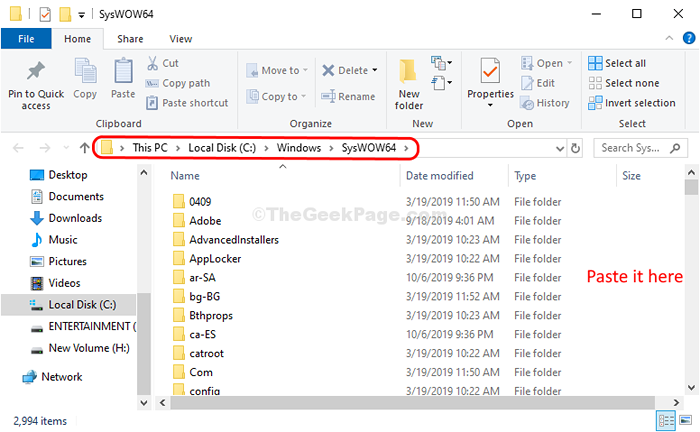
Cerca Explorador de archivos.
Reiniciar su computadora para dejar que los cambios entren en vigencia.
Después de reiniciar, verifique para intentar abrir la aplicación/ juego nuevamente en su computadora.
El problema debe resolverse.
NOTA-
Si esta usando un De 64 bits sistema y aún así si el problema no se resuelve, pegue el archivo DLL en el "Sistema32"Carpeta-
1. Copiar el QT5Core.archivo dll siguiendo el camino del paso 8.
2. Ahora presiona Clave de Windows+E Para abrir el Explorador de archivos ventana.
3. Navegue a esta ubicación-
C: \ Windows \ System32
4. Pegar el archivo dll aquí.
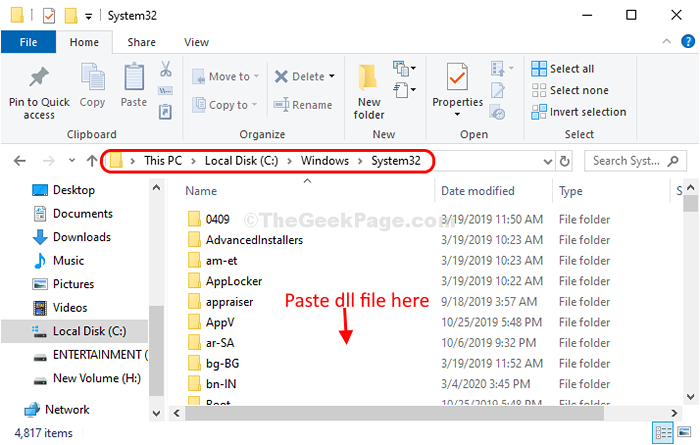
Reiniciar su computadora para guardar los cambios.
Tu problema debe resolverse.
- « Apertura de Chrome en el inicio de la arranque automáticamente
- Cómo arreglar la unidad de pluma muestra una capacidad desconocida y no puede completar problemas de formato en Windows 10, 11 »

